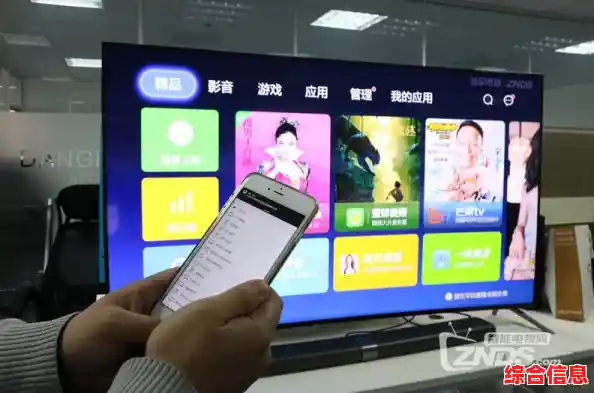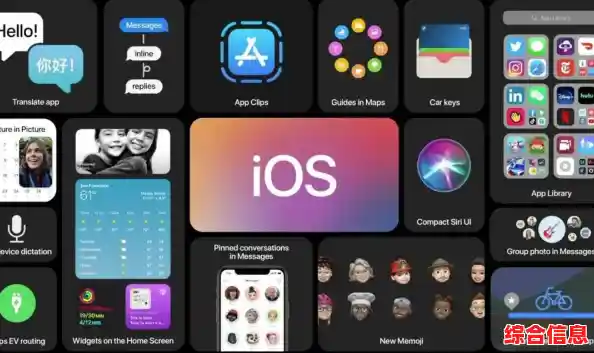用手机刷到一个超级搞笑的短视频,或者拍了一段特别精彩的假期视频,想立刻和家人一起分享,但几个人挤在一个小屏幕前,怎么看都不过瘾,又或者,你刚发现一部口碑炸裂的新电影,想在家里体验影院般的大屏效果,这时候,手机投屏功能就派上大用场了。
别担心,这听起来好像很技术,但其实用苹果手机投屏到电视非常简单,就像发条微信一样容易,下面我就把几种最常用、最靠谱的方法手把手教给你,保证你一看就会。
无线投屏(AirPlay)—— 最常用、最方便
这个方法适用于绝大多数智能电视和电视盒子(比如小米电视、TCL电视、创维电视,或者天猫魔盒、小米盒子等),它的核心就是利用苹果设备自带的“屏幕镜像”功能。
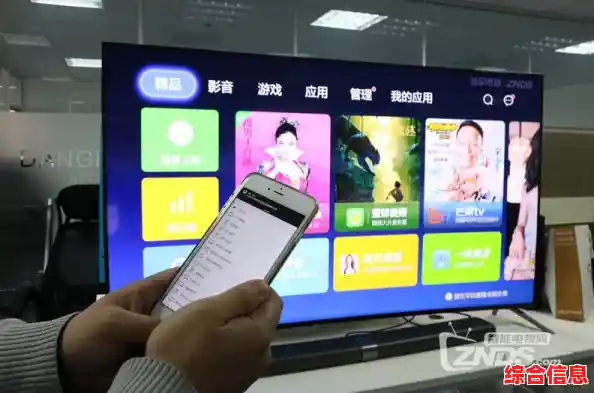
第一步:确保手机和电视“在同一个频道上”
想象一下,你的手机要和电视“对话”,它们必须说同一种语言,并且待在同一个房间里,所以你需要:
- 连接同一个Wi-Fi: 这是最关键的一步!你的苹果手机和你的智能电视(或电视盒子)必须连接到同一个无线网络,一个连家里的Wi-Fi,一个用手机流量,那是绝对不行的。
- 打开电视的投屏功能: 用电视遥控器找到电视的“投屏”或“多屏互动”或“AirPlay”功能(不同品牌电视叫法不同,但意思一样),并确保它是开启状态,如果你的电视是较新的型号,通常这个功能是默认开启的。
第二步:开始投屏
- 从你手机屏幕的右上角向下滑动,打开“控制中心”。(如果你的手机是带有Home键的旧型号,就从屏幕底部向上滑动)。
- 在控制中心里,你会看到一个看起来像“两个重叠的长方形”的图标,它就是 “屏幕镜像” ,点击它。
- 手机会自动搜索可用的设备,稍等几秒钟,你的电视或盒子的名称(客厅的小米电视”)就会出现在列表里。
- 点击你的电视名称,等个两三秒,你的手机屏幕就完整地出现在电视上了!你在手机上操作任何东西,无论是看照片、刷抖音、玩游戏,电视都会同步显示。
小提示: 用这种方法看视频时,有时手机会更智能,比如你在用腾讯视频、爱奇艺或者B站(哔哩哔哩)App看电影,你会发现播放窗口右上角直接有一个TV小图标,点击这个图标,选择你的电视,就可以只把视频画面投到电视上,手机可以黑屏或者去干别的(比如回微信),不影响电视播放,还能省手机电量。
有线连接(转接线)—— 最稳定、零延迟
如果你家里的电视比较老,不是智能电视,或者无线网络信号不稳定,投屏老是卡顿,那么有线连接就是你的最佳选择,虽然需要买一根转接线,但它的优点是画面最清晰、播放最稳定,完全没有延迟,特别适合看高清电影或者做工作演示。
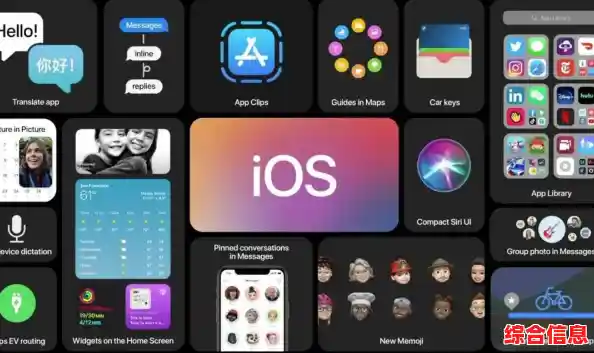
你需要准备:
- 一根苹果官方的“闪电数字影音转接器”(Lightning to Digital AV Adapter)。 建议买原装的,虽然贵点,但兼容性和稳定性最好。
- 一根HDMI高清线。 就是那种扁扁的、一头插电视一头插转接器的线,一般家里有电视盒子或游戏机的都会有。
操作步骤:
- 将转接器插到你手机的充电口(Lightning口)上。
- 把HDMI线的一端插到转接器上,另一端插到电视机的HDMI接口上。
- 打开电视,用遥控器把电视的“信号源”或“输入源”切换到你刚才插线的那个HDMI口(比如HDMI 1或HDMI 2)。
- 搞定!手机屏幕的内容已经瞬间显示在电视上了,不需要任何网络,即插即用。
可能会遇到的小问题及解决办法:
- 搜不到电视设备? 百分之九十的原因是手机和电视没连同一个Wi-Fi,请仔细检查,重启一下电视和路由器,重启解决百分之九十的问题”这句话是真理。
- 投屏卡顿、不流畅? 可能是你家Wi-Fi信号不好,尝试让路由器离电视近一点,或者减少同时连接Wi-Fi的设备(比如暂时关掉平板的Wi-Fi),如果条件允许,用有线连接方法能彻底解决这个问题。
- 有画面没声音? 这种情况比较少,但偶尔会发生,请先调高电视音量,如果还没声,在手机“屏幕镜像”功能里,断开连接再重新连一次,一般就能解决。
- 投屏玩游戏延迟高? 无线投屏天生有一点点延迟,对于《王者荣耀》这类需要快速反应的游戏体验不好,如果你是游戏爱好者,强烈推荐使用上面的HDMI有线连接方式。
几个让你体验更好的小技巧:
- 保护隐私: 投屏时,你手机收到的所有微信消息、通知提醒都会显示在电视上,如果不想让家人看到尴尬的内容,可以在投屏前开启手机的“勿扰模式”。
- 节省电量: 长时间投屏看电影时,最好给手机插上充电器,避免看到一半没电了。
- 电视型号太老怎么办? 如果你的电视实在太老,没有智能系统也没有HDMI接口,可以考虑花一两百块钱买一个“电视果”或“投屏器”这样的小设备,插在电视上,就能让老电视瞬间拥有投屏功能。
希望这份教程能帮你轻松搞定手机投屏,让你和家人朋友一起,尽情享受大屏幕带来的乐趣!